
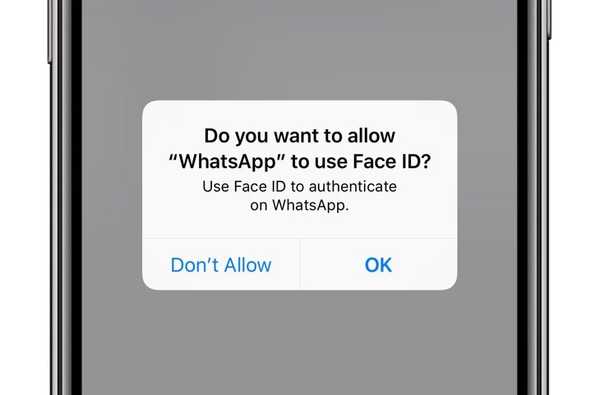
Du kan eventuelt styrke sikkerheten din og øke personvernet til samtalene dine på WhatsApp ved å kreve Face ID eller Touch ID for å låse opp appen.
Den Facebook-eide meldingsappen har tilbudt to-trinns bekreftelsesalternativ som et ekstra lag med sikkerhet siden februar 2017. Funksjonen gjør det mye vanskeligere for noen å installere WhatsApp på enheten sin ved å bruke tilgangsinformasjonen din..
Men frem til i dag var det ingen god måte å beskytte appen selv ved å bruke Apples Face ID eller Touch ID biometriske system. Dette er nå mulig i WhatsApp versjon 2.19.20 og nyere.
OPPLÆRINGEN: Hvordan konfigurere og bruke totrinnsverifisering på WhatsApp
Selv om du setter opp en passord eller Touch ID / Face ID-lås på din iPhone eller iPad, forhindrer angripere fra å se WhatsApp-chats (eller starte en hvilken som helst app, for den saks skyld), er det alltid et godt å legge til et ekstra lag med beskyttelse til dine private WhatsApp-samtaler idé.
På den måten, hvis noen får tak i enheten din og bryter passordskoden din, vil du ha en siste forsvarslinje som beskytter WhatsApp-chatene dine mot de nysgjerrige øynene.
Hvordan kreve Face ID eller Touch ID for WhatsApp
Følg med for å lære hvordan du aktiverer Face ID eller Touch ID-beskyttelse i WhatsApp.
1) Åpen Hva skjer på din iPhone.
MERK: Forsikre deg om at du kjører minst versjon 2.19.20 av appen. Du kan se appens versjon under innstillinger kategorien, og trykk deretter på Hjelp og du vil se den vises øverst.
2) Tap innstillinger.
3) Tap Regnskap.
4) Tap Personvern.
5) Tap Skjerm lås.
6) Slå på bryteren merket Krev ansikts-ID eller Krev berørings-ID, bekreft deretter handlingen ved å trykke på OK. Dette vil kreve Touch ID eller Face ID når du starter appen.
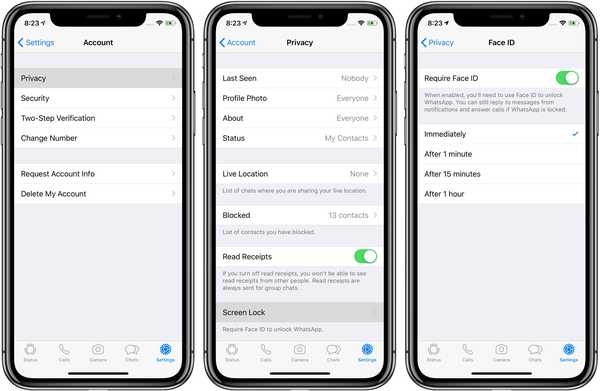 Du kan låse opp WhatsApp via Touch ID eller Face ID, men ikke glem å skjule forhåndsvisningsvarsler på låseskjermen.
Du kan låse opp WhatsApp via Touch ID eller Face ID, men ikke glem å skjule forhåndsvisningsvarsler på låseskjermen.Touch ID er tilgjengelig på alle iPhones fra iPhone 5s og opp til 7. Som du vet har iPhones som starter med iPhone X-modellen og nyere Face ID i stedet for Touch ID, og 2018 iPad Pros.
7) Velge når appen skal låse seg selv automatisk ved avslutning:
- Med en gang
- Etter 1 minutt
- Etter 15 minutter
- Etter 1 time
Når du bruker Touch ID eller Face ID for å beskytte WhatsApp og enheten din ikke gjenkjenner fingeravtrykket eller ansiktsskanningen, blir du bedt om å oppgi enhetens passkode for å låse opp WhatsApp.
Du kan fortsatt svare på WhatsApp-meldinger fra varsler, samt svare på anrop, selv om appen i seg selv er låst. For fullstendig beskyttelse, vil du skjule WhatsApp-varsler helt på låseskjermen eller deaktivere forhåndsvisningsvarsler for appen.
Trenger hjelp? Spør iDB!
Hvis du liker denne hvordan du gjør, kan du gi den videre til dine støttepersoner og legge igjen en kommentar nedenfor.
Ble sittende fast? Er du usikker på hvordan du gjør visse ting på Apple? Gi beskjed via [email protected] og en fremtidig veiledning kan gi en løsning.
Send inn dine egne hvordan-til-forslag via [email protected].











